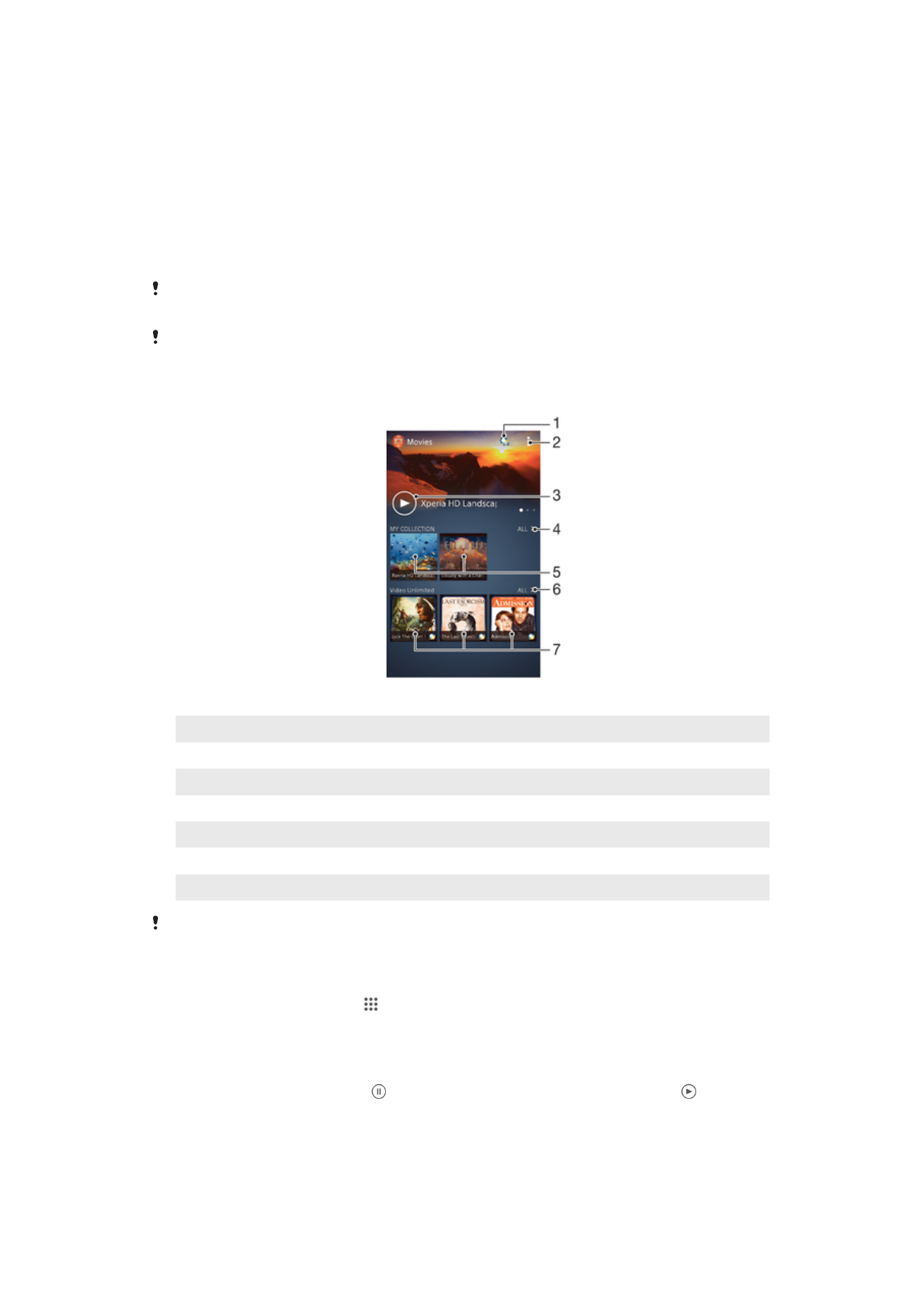
Гледане на видеоклипове с приложението "Филми"
Използвайте приложението "Филми" за изпълнение на филми и друго видео съдържание, което
сте записали или изтеглили в устройството си. Приложението "Филми" ви помага също така да
изтегляте постери, кратко изложение на сюжета, информация за жанра и данни за режисьора за
всеки филм. Можете също да възпроизвеждате филмите си на други устройства, които са
свързани към същата мрежа.
Видеоклиповете, направени с камерата на вашето устройство, се показват в
приложението "Албум", а не в приложението "Филми".
Изпълнението на някои видео файлове може да е невъзможно в приложението "Филми".
Общ преглед на "Филми"
1
Отваряне на приложението Video Unlimited
2
Преглед на опциите на менюто
3
Натискане за изпълнение на последния видеоклип, който сте гледали
4
Преглед на всички видеоклипове, които са изтеглени или записани в устройството ви
5
Натискане за изпълнение на записани или изтеглени видео файлове
6
Натискане за показване на всички видеоклипове във Video Unlimited
7
Натискане за показване на данните за видеоклип във Video Unlimited
Sony Entertainment Network с Video Unlimited и Music Unlimited не се предлага във всички
държави. Необходим е отделен абонамент. Прилагат се допълнителни условия.
Възпроизвеждане на видео във "Филми"
1
В Начален екран натиснете , след което открийте и натиснете Филми.
2
Намерете и натиснете видеоклипа, който искате да се възпроизведе. Ако видеоклипът не
се възпроизвежда на екрана, натиснете Всички в раздел Моята колекция, след
което намерете и натиснете видеоклипа, който искате да се възпроизведе.
3
За показване или скриване на контролите, натиснете екрана.
4
За временно спиране натиснете . За да продължи възпроизвеждането, натиснете .
5
За да превъртите назад, плъзнете маркера на лентата за хода на изпълнението наляво. За
да превъртите напред, плъзнете маркера на лентата за хода на изпълнението надясно.
87
Това е интернет версия на тази публикация. © Разпечатвайте само за лична употреба.
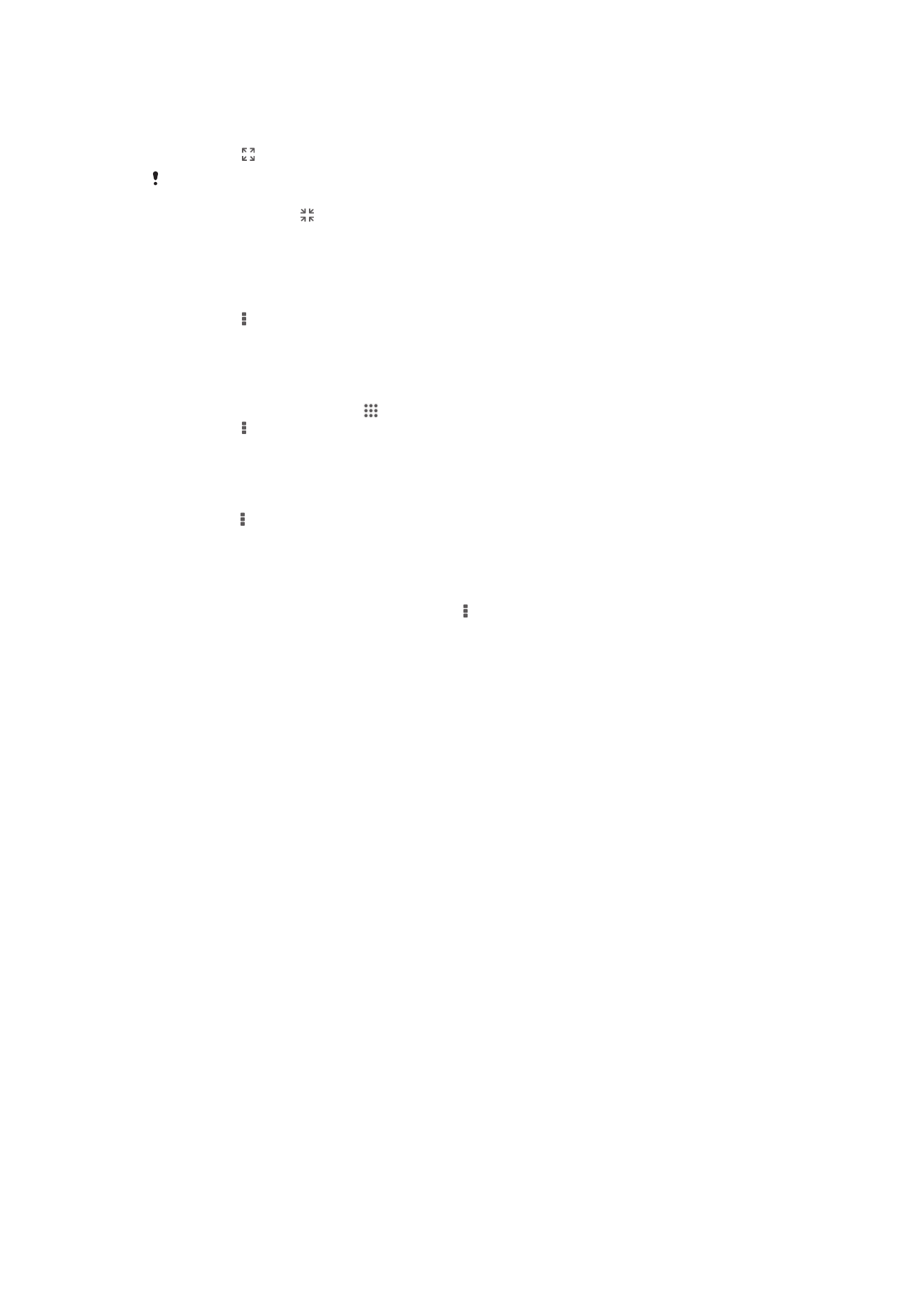
Възпроизвеждане на видео в режим на цял екран
1
Докато се възпроизвежда даден видеозапис, натиснете екрана, за да се покажат
елементите за управление.
2
Натиснете .
Можете да превключвате в режим на цял екран, ако видеоклипът вече не се
възпроизвежда в режим на цял екран. За възпроизвеждане на видеото в оригиналния му
размер, натиснете .
Възпроизвеждане на видеоклип на външно устройство
1
Когато видеоклипът се възпроизвежда, натиснете екрана, за да се покажат всички
контроли.
2
Натиснете > Throw.
3
Изберете външно устройство, на което да се пусне видеоклипа. Ако няма налично външно
устройство, следвайте инструкциите на екрана, за да добавите такова.
Промяна на настройките в приложението "Movies"
1
В Начален екран натиснете , след което открийте и натиснете Филми.
2
Натиснете , след това променете настройките както желаете.
Промяна на настройките на звука по време на възпроизвеждане на видео
1
Докато даден видеоклип се възпроизвежда, докоснете екрана, за да се покажат
контролите.
2
Докоснете , след което докоснете Настройки на звука.
3
Поставете отметки в квадратчетата за настройките на звука, които искате да активирате.
4
Когато сте готови, натиснете OK.
Споделяне на видео
1
Когато се възпроизвежда видеоклип, докоснете , след което докоснете Споделяне.
2
В отворилото се меню докоснете приложението, което искате да използвате, за да
споделите избрания видеоклип, след което следвайте съответните стъпки, за да го
изпратите.